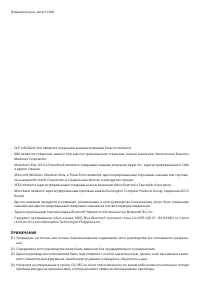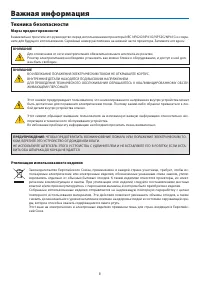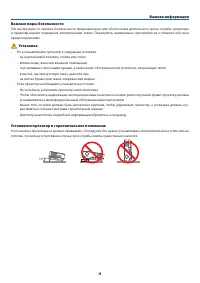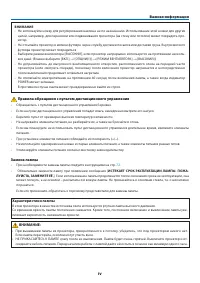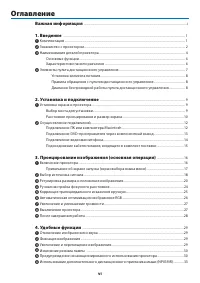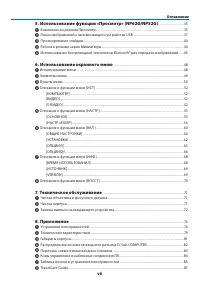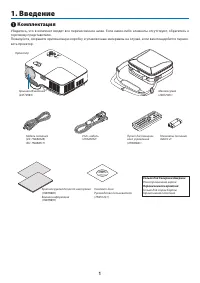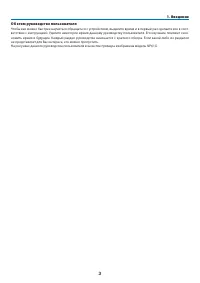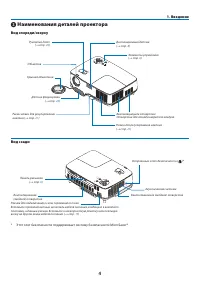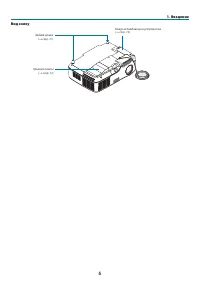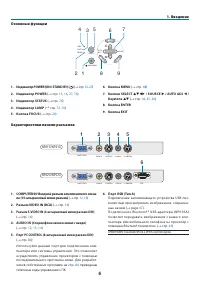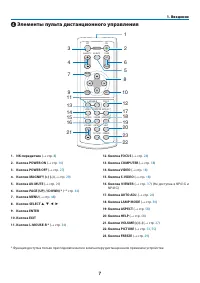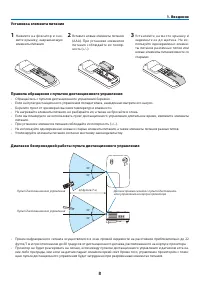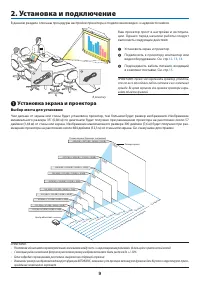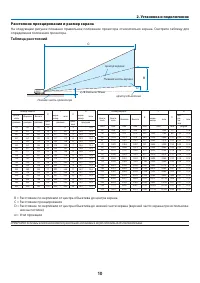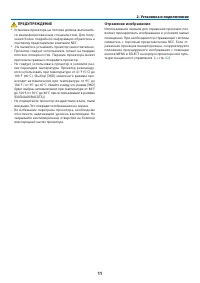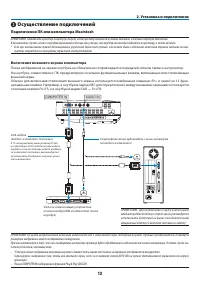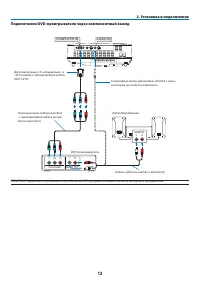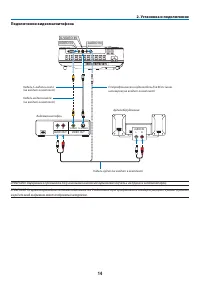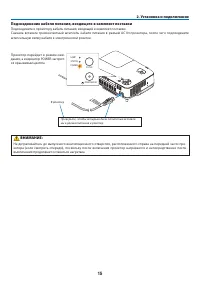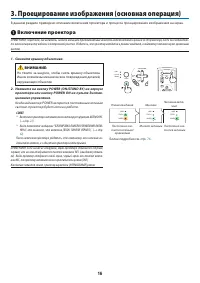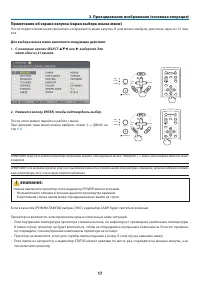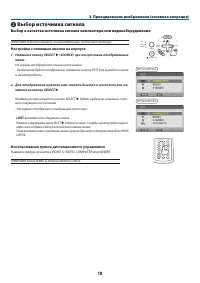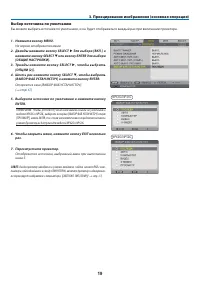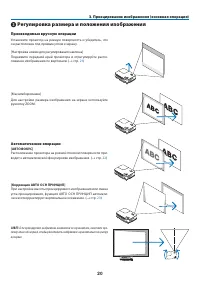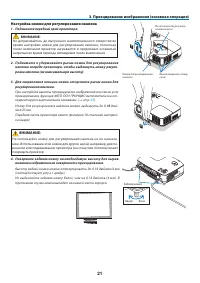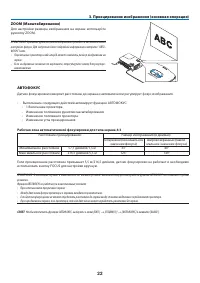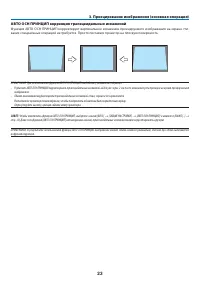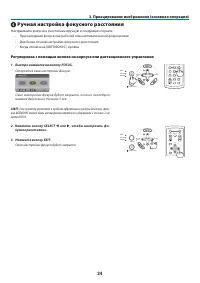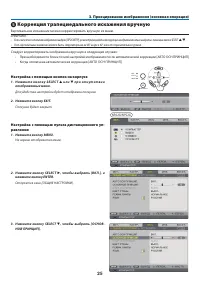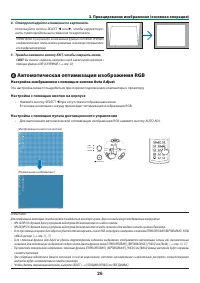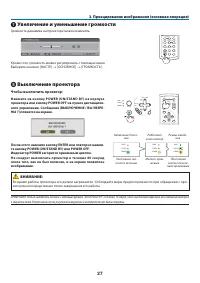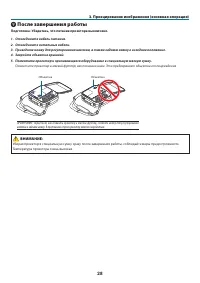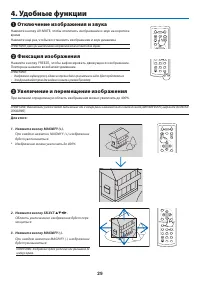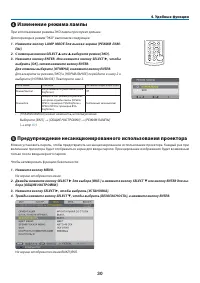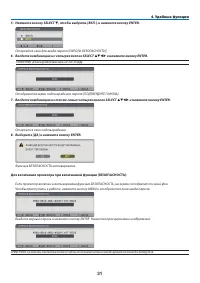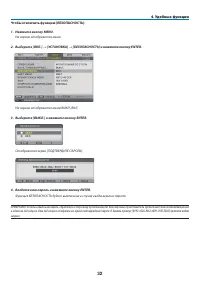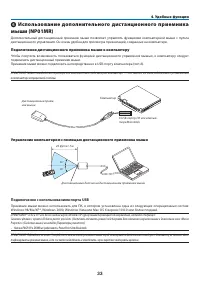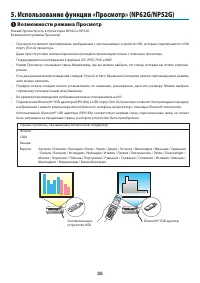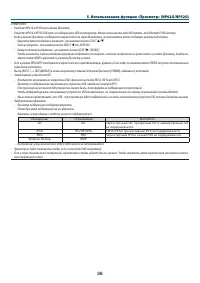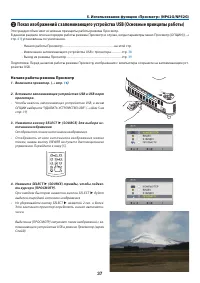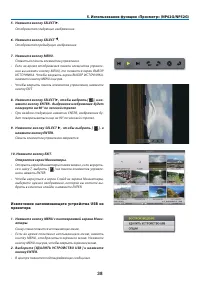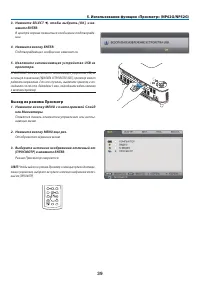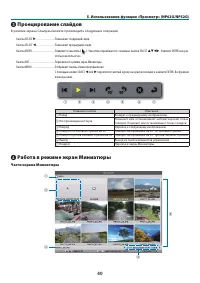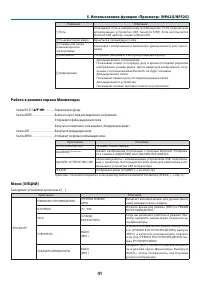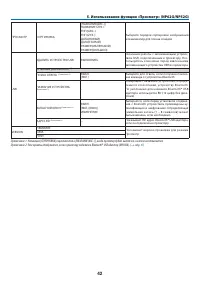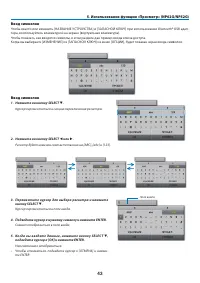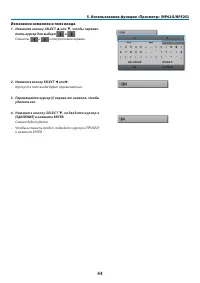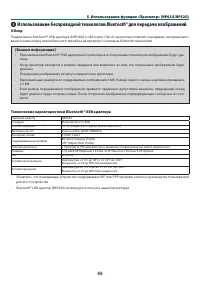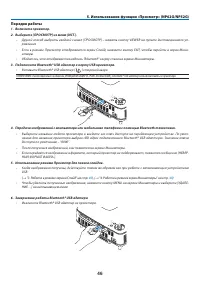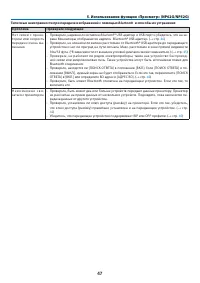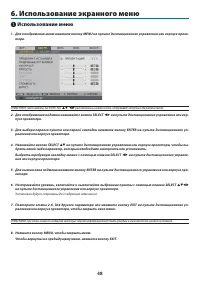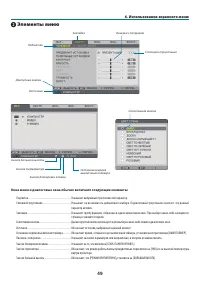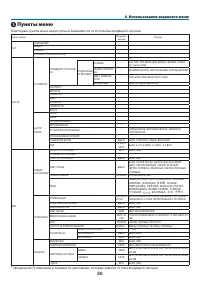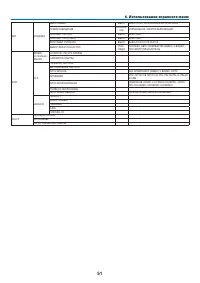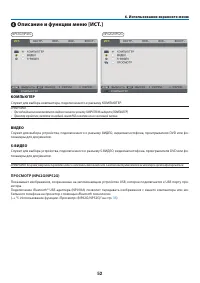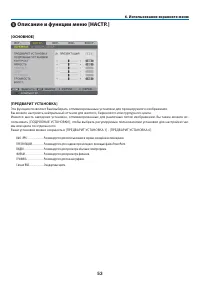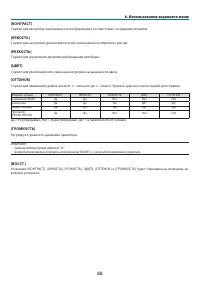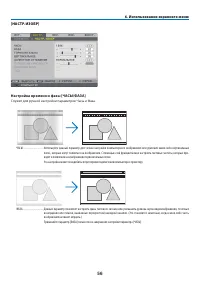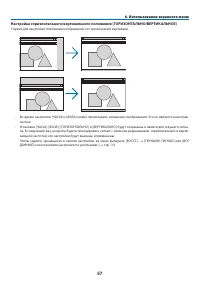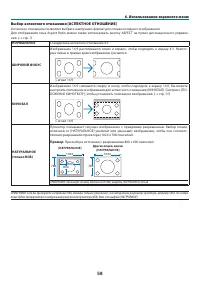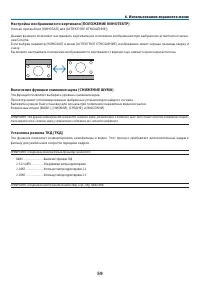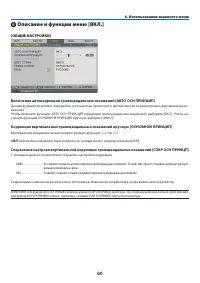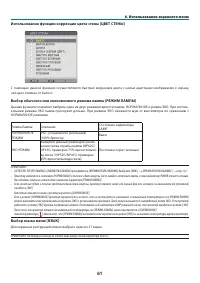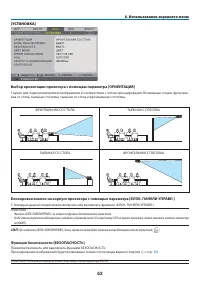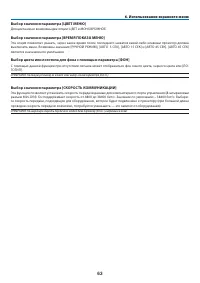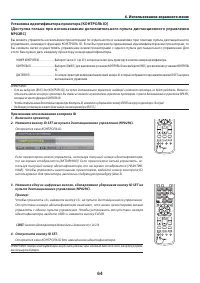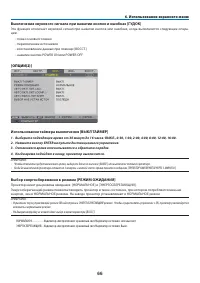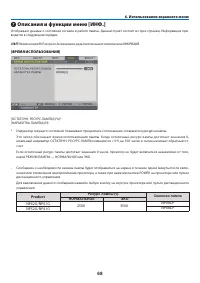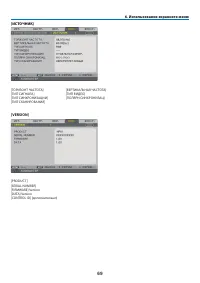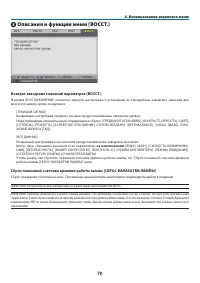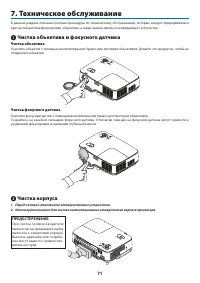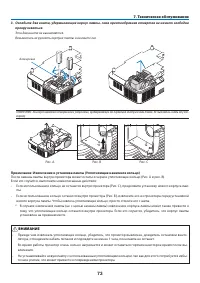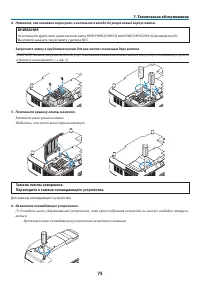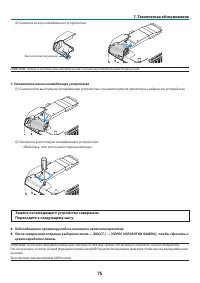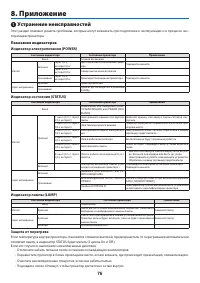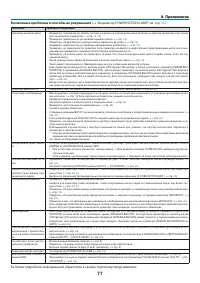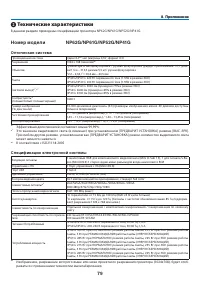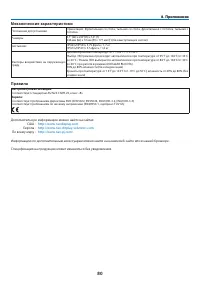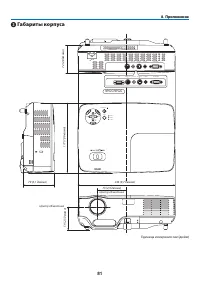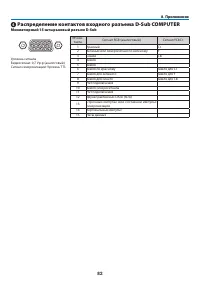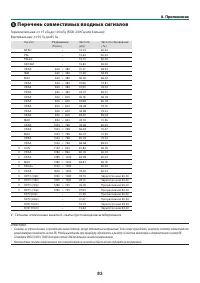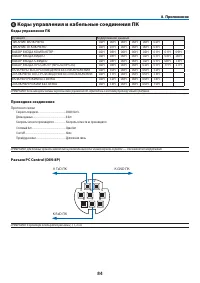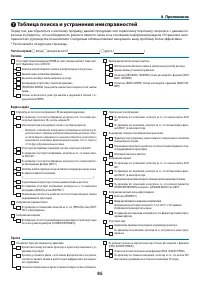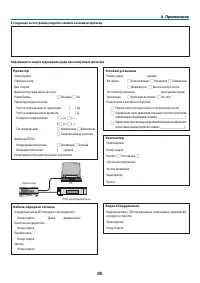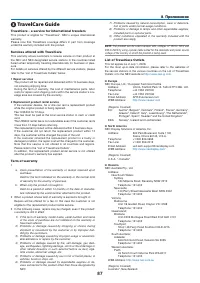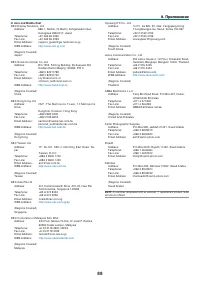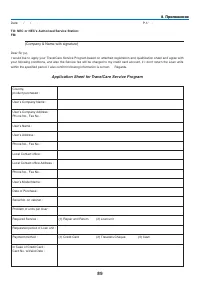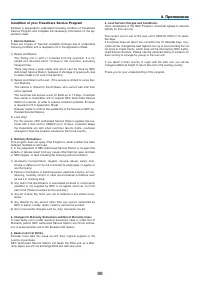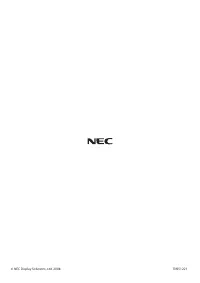Проекторы NEC NP41G - инструкция пользователя по применению, эксплуатации и установке на русском языке. Мы надеемся, она поможет вам решить возникшие у вас вопросы при эксплуатации техники.
Если остались вопросы, задайте их в комментариях после инструкции.
"Загружаем инструкцию", означает, что нужно подождать пока файл загрузится и можно будет его читать онлайн. Некоторые инструкции очень большие и время их появления зависит от вашей скорости интернета.
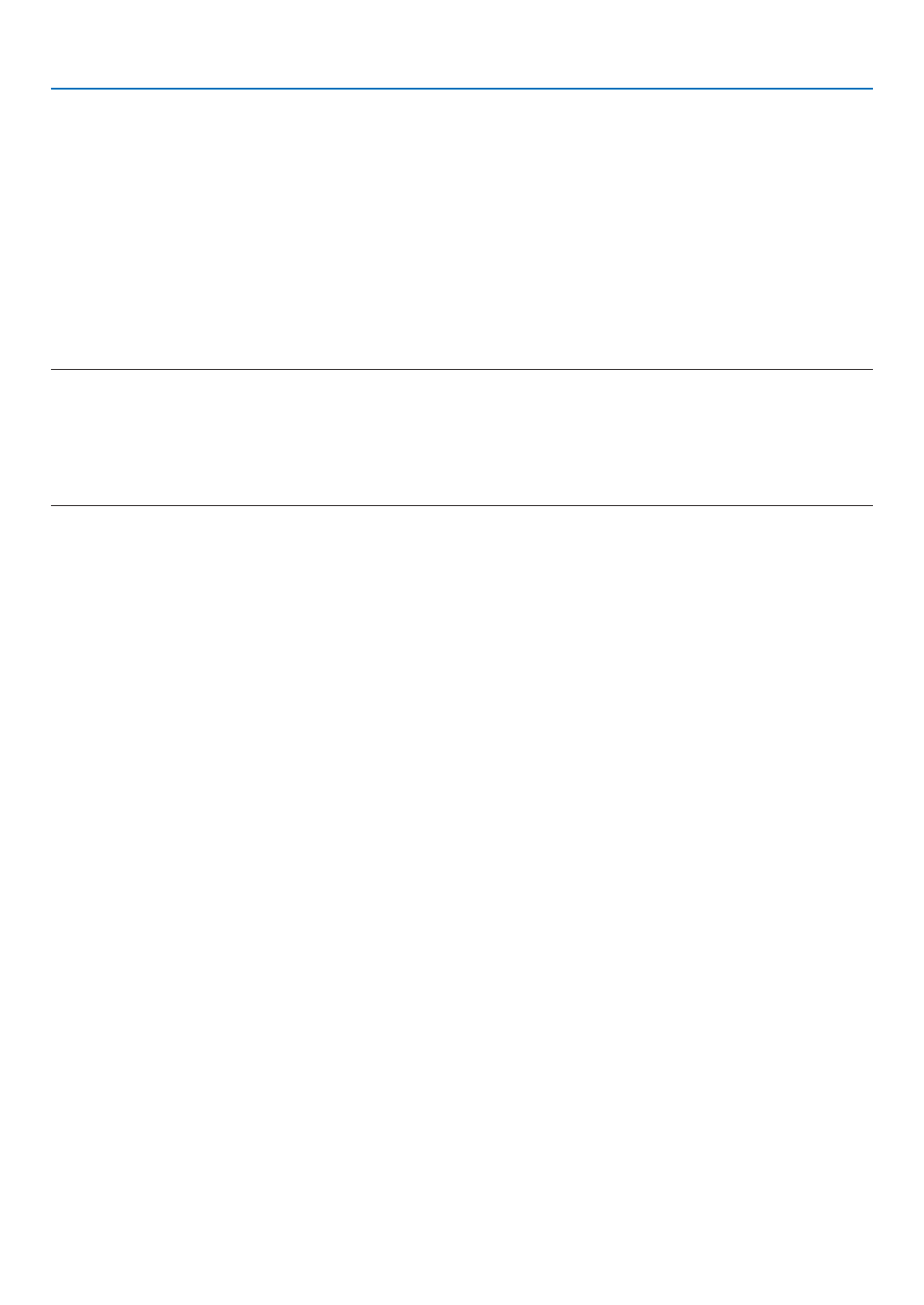
6. Использование экранного меню
Включение режима автоматического включения [АВТО ВКЛ. ПИТ.(AC)]
Автоматически включает проектор, когда кабель питания подключен к электрической розетке. Это устраняет необ-
ходимость постоянно пользоваться кнопкой POWER на пульте дистанционного управления или корпусе проектора.
Включение проектора посредством подачи сигнала RGB [АВТО ВКЛ. ПИТ.(COMP.)]
Когда проектор находится в режиме ожидания, подача сигнала RGB с компьютера, подсоединённого к гнезду
COMPUTER IN, включит проектор и одновременно спроецирует изображение с компьютера.
Эта функция устраняет необходимость постоянно пользоваться кнопкой POWER на пульте дистанционного управле-
ния или корпусе проектора для включения проектора.
Чтобы использовать эту функцию, сначала подсоедините компьютер к проектору, а проектор – к источнику питания
переменного тока.
ПРИМЕЧАНИЕ:
• При отключении сигнала RGB от компьютера проектор не выключается. Мы рекомендуем использовать эту функцию в комбинации с функцией АВТО
ВЫКЛ. ПИТАНИЯ.
• Эта функция не будет доступна при следующих условиях:
- при подсоединении компонентного сигнала к разъёму COMPUTER IN
- при применении синхронизации на сигнал RGB зелёного или на композитный сигнал
- если для [РЕЖИМ ОЖИДАНИЯ] выбран [ЭНЕРГОСБЕРЕГАЮЩИЙ]
Включение управления питанием [АВТО ВЫКЛ. ПИТАНИЯ]
При выборе этой опции Вы можете ввести проектор в режим автоматического выключения (в установленное время:
5 мин., 10 мин., 20 мин., 30мин.), если нет сигнала от КОМПЬЮТЕР, ВИДЕО, или с видео входа S-ВИДЕО.
Выбор источника по умолчанию с помощью параметра [ВЫБОР ФАБ УСТАН ИСТОЧ]
Для проектора можно указать какой-либо из его входов в качестве источника по умолчанию, к которому он будет
обращаться всякий раз при включении.
ПОСЛЕДН .........................................В качестве источника по умолчанию, к которому проектор будет обращаться всякий раз при включении, устанавлива-
ется предыдущий или последний активный вход.
АВТО ................................................Поиск активного источника ведется в таком порядке: КОМПЬЮТЕР
→
ВИДЕО
→
S-VIDEO
→
КОМПЬЮТЕР и отобража-
ется первый найденный источник. (Режим [AUTO] недоступен для входного сигнала в режиме Просмотр в моделях
NP62G и NP52G.)
КОМПЬЮТЕР ....................................Каждый раз при запуске проектора отображается источник RGB, подключенный к разъему COMPUTER IN.
ВИДЕО .............................................Каждый раз при запуске проектора отображается источник видеосигнала, подключенный к разъему VIDEO IN.
S-ВИДЕО ..........................................Каждый раз при запуске проектора отображается источник видеосигнала, подключенный к разъему S-VIDEO IN.
ПРОСМОТР (NP62G/NP52G) ............Показывает изображения с запоминающих устройств USB или передает изображения с компьютера или мобильного
телефона с использованием технологии
Bluetooth
.
Содержание
- 3 Важная информация; Техника безопасности; Меры предосторожности; ВНИМАНИЕ; Утилизация использованного изделия
- 4 • Не устанавливайте проектор в следующих условиях:; Установите проектор в горизонтальное положение
- 5 выключения продолжает оставаться нагретым.
- 6 ИСТЕКАЕТ СРОК ЭКСПЛУАТАЦИИ ЛАМПЫ. ПОЖА-; Характеристики лампы
- 7 эксплуатации оптических компонентов, например лампы.; Об авторских правах на оригинальные проецируемые изображения.
- 8 Оглавление
- 9 Использование беспроводной технологии; Использование экранного меню
- 10 Комплектация; торговому представителю.
- 11 Знакомство с проектором; Поздравляем с покупкой проектора; Bluetooth®
- 12 Об этом руководстве пользователя; не представляет для Вас интереса, его можно пропустить.
- 13 Наименования деталей проектора; Вид сзади
- 15 Характеристики панели разъемов; приведены; Основные функции; Индикатор STATUS
- 16 Элементы пульта дистанционного управления; Кнопка POWER OFF; (Не доступна в NP61G и; Кнопка LAMP MODE
- 17 Установка элемента питания
- 18 Установка и подключение; Установка экрана и проектора; Выбор места для установки; циедальные искажения по вертикали.
- 19 определения положения проектора.; Таблица расстояний; B = Расстояние по вертикали от центра объектива до центра экрана
- 21 Осуществление подключений; Подключение ПК или компьютера Macintosh; пьютере или работы его программы управления электропитанием.; Включение внешнего экрана компьютера
- 22 Подключение DVD-проигрывателя через компонентный выход
- 23 Подключение видеомагнитофона
- 24 Подсоединение кабеля питания, входящего в комплект поставки; штепсельную вилку кабеля к электрической розетке.; Проектор перейдет в режим ожи-
- 25 Включение проектора; Не тяните за шнурок, чтобы снять крышку объектива.
- 26 Примечание об экране запуска (экран выбора языка меню); Для выбора языка меню выполните следующие действия:; С помощью кнопки SELECT
- 27 Выбор источника сигнала; Настройка с помощью кнопок на корпусе; Нажмите кнопку SELECT; Использование пульта дистанционного управления; ПРИМЕЧАНИЕ: Кнопка VIEWER не доступна для NP61G и NP41G.
- 28 Выбор источника по умолчанию; На экране отобразится меню.
- 29 Производимые вручную операции; Регулировка размера и положения изображения; Автоматические операции
- 30 Настройка ножки для регулирования наклона; Высоту задней ножки можно отрегулировать до 0,16 дюймов/4 мм
- 31 АВТОФОКУС; Рабочая зона автоматической фокусировки для типа экрана 4:3
- 32 АВТО ОСН ПРИНЦИП коррекция трапецеидальных искажений
- 33 Ручная настройка фокусного расстояния; Настраивайте фокусное расстояние вручную в следующих случаях:; Откроется окно настройки фокуса.
- 34 Коррекция трапециедального искажения вручную; Вертикальное искажение можно корректировать вручную из меню.; Для удобства настройки будет отображен ползунок; Настройка с помощью пульта дистанционного уп-
- 35 Автоматическая оптимизация изображения RGB; Настройка изображения с помощью кнопки Auto Adjust; • Нажмите кнопку SELECT; Настройка с помощью пульта дистанционного управления; настройки будут восстановлены из памяти проектора.
- 36 Увеличение и уменьшение громкости; Громкость динамика на проекторе можно изменять.; Выключение проектора; Чтобы выключить проектор:; проектора или кнопку POWER OFF на пульте дистанцион-; ектором непосредственно после завершения его работы.
- 37 После завершения работы; Температура проектора очень высокая.
- 38 Отключение изображения и звука; Нажмите ещё раз, чтобы восстановить изображение и звук динамика.; Фиксация изображения; Повторное нажатие возобновит движение.; Увеличение и перемещение изображения; Нажмите кнопку SELECT
- 39 Изменение режима лампы; При использовании режима ЭКО лампа прослужит дольше.
- 40 Для включения проектора при включенной функции [БЕЗОПАСНОСТЬ]:
- 42 Использование дополнительного дистанционного приемника; Подключение дистанционного приемника мыши к компьютеру; подключить дистанционный приемник мыши.; Подключение с использованием порта USB
- 43 Режим перетаскивания:; ментации к компьютеру или интерактивной справке.
- 44 Возможности режима Просмотр
- 46 Этот раздел объясняет основные принципы работы режима Просмотр.; Начало работы режима Просмотр; Вставьте запоминающее устройство USB в USB порт
- 48 Выход из режима Просмотр; Нажмите кнопку MENU с пиктограммой Слайд
- 49 Проецирование слайдов; В режиме экрана Слайд вы можете производить следующие операции.; Работа в режиме экран Миниатюры; Части экрана Миниатюры
- 50 Работа в режиме экрана Миниатюры; Кнопки SELECT
- 52 Ввод символов; Курсор переместиться в секцию переключения регистра.
- 53 Изменение символов в поле ввода; Символы
- 54 для передачи изображений; Обзор; Подключение; Технические характеристики; USB адаптера; для этого устройства.
- 55 Порядок работы; Подключите Bluetooth® USB адаптер к порту USB проектора.; Использование режима Просмотр для показа слайдов.
- 56 Типичные неисправности при передаче изображений с помощью; и способы их устранения
- 57 Использование меню; Установки будут сохранены до следующих изменений.
- 58 Элементы меню; Окна меню и диалоговые окна обычно включают следующие элементы:; страница становится первой.
- 59 Пункты меню
- 61 Служит для выбора компьютера, подключенного к разъему КОМПЬЮТЕР.; ВИДЕО; токамеры для документов.
- 62 мы или цвета по отдельности.
- 63 Каждый режим рекомендуется для следующих целей:; Настройка яркости в белых областях [BrllantColor]; изображения, оно выглядит более нейтральным.
- 64 Служит для управления деталями изображения для Видео.
- 65 Служит для ручной настройки параметров Часы и Фаза.
- 67 НОРМАЛЬНОЕ; Стандартное аспектное отношение 4:3; ШИРОКИЙ ФОКУС; рые левые и правые края изображения срезаются.; КИНОЗАЛ; При выборе источника с разрешением 800 x 600 пикселей:
- 68 Эта функция позволяет выбирать уровень снижения шума.
- 69 Вертикальное искажение можно корректировать вручную. (
- 71 ФРОНТАЛЬНАЯ СО СТОЛА
- 72 Для цвета меню возможны две опции: ЦВЕТ и МОНОХРОМНОЕ.; Выбор значения параметра [ВРЕМЯ ПОКАЗА МЕНЮ]; является значением по умолчанию.; Выбор цвета или логотипа для фона с помощью параметра [ФОН]
- 73 этого Вам нужно дать каждому проектору номер идентификатора.; Присвоение или изменение контроля ID; Откроется окно КОНТРОЛЬ ID.; Значение идентификатора должно быть в диапазоне от 1 до 254.
- 74 ростной режим и режим Большая высота.
- 75 оставить в нормальном режиме.
- 76 ния или корпусе проектора для включения проектора.
- 77 водится в следующем порядке:; Product; Сменная лампа
- 79 Могут быть сброшены значения всех параметров,; за исключением
- 80 Техническое обслуживание; Чистка объектива и фокусного датчика; Чистка объектива; Чистка корпуса
- 81 Замена лампы и охлаждающего устройства; • Дополнительная лампа поставляется с охлаждающим устройством.
- 82 Если это случится, выполните нижеописанные действия:; точное усилие, что может привести к повреждениям проектора.
- 83 Для замены охлаждающего устройства:; Вы можете заказать такую лампу у дилера NEC.
- 84 время наработки лампы.; Замена охлажадющего устройства завершена.; Установите новое охлаждающее устройство.
- 85 Устранение неисправностей; Показания индикаторов; Если это случится, выполните нижеописанные действия.
- 86 Возможные проблемы и способы их разрешения
- 87 Если изображение отсутствует или отображается неправильно.; или перейдите к следующему шагу.
- 88 Номер модели; Оптическая система; может немного снизиться.; Спецификации электронной системы; ражаться с применением технологии масштабирования.
- 89 Дополнительную информацию можно найти на сайтах:
- 90 Габариты корпуса
- 91 Распределение контактов входного разъема D-Sub COMPUTER
- 92 Перечень совместимых входных сигналов; Вертикальная: от 50 Гц до 85 Гц
- 93 Коды управления и кабельные соединения ПК; Коды управления ПК
- 94 Таблица поиска и устранения неисправностей; Частота случаев; всегда; Питание
- 95 Условия установки